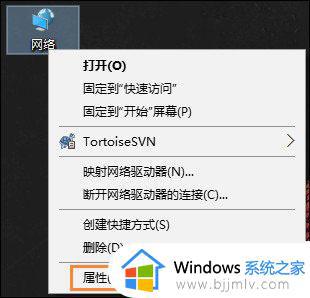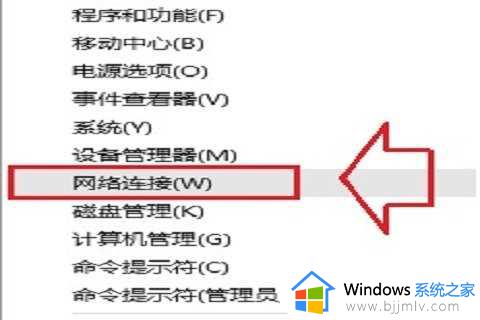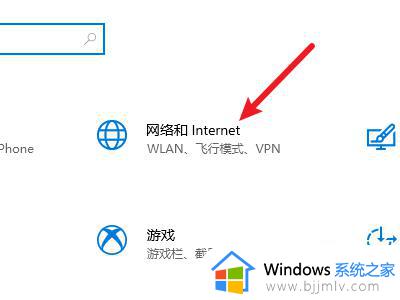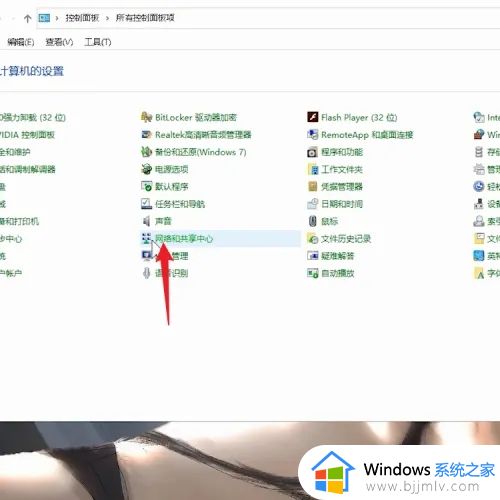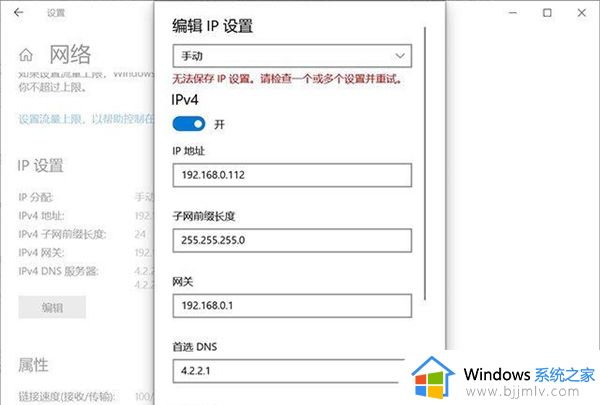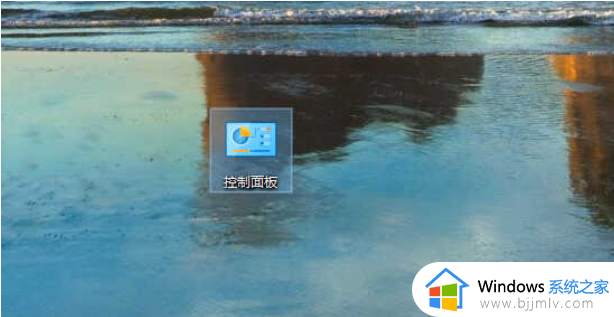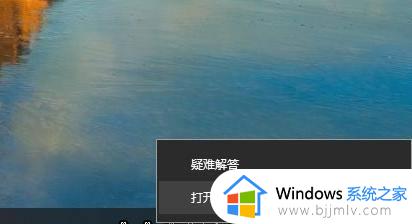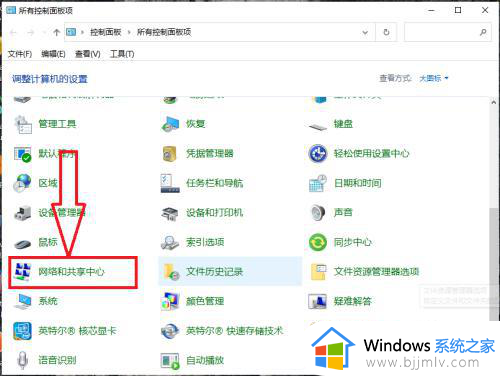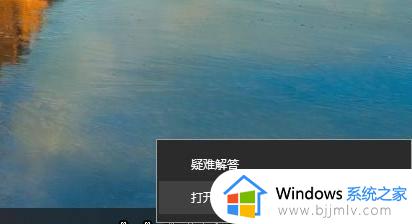win10手动设置ip地址后无法上网怎么办 win10手动配置ip地址后无法上网如何解决
电脑中的ip地址都是默认设置好的,不过有些人也会根据自己的需求来进行设置,可是近日有不少win10系统用户在手动设置ip地址后无法上网了,不知道是怎么回事,经过分析可能是ip地址配置错误,也有可能是本地网络连接消失不见造成,本文这就给大家介绍一下win10手动配置ip地址后无法上网的详细解决方法。
方法如下:
1.首先在局域网中查看能够上网的电脑IP地址,使用“Win+X”打开快捷菜单,并选择“网络连接”选项;
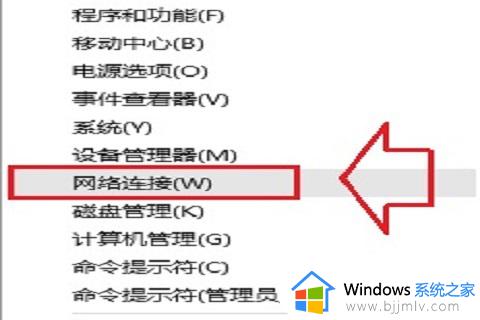
2.打开网络窗口后,在已连接的“无线网络”或“本地连接”鼠标右键菜单选择“状态”选项;
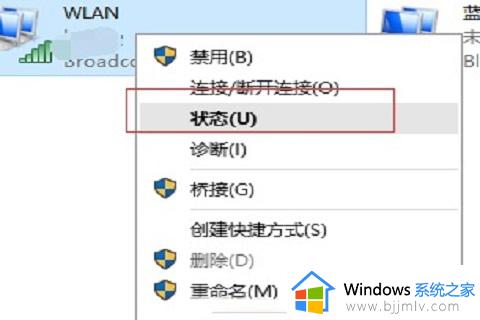
3.打开网络连接状态窗口中点击“详细信息”按钮;
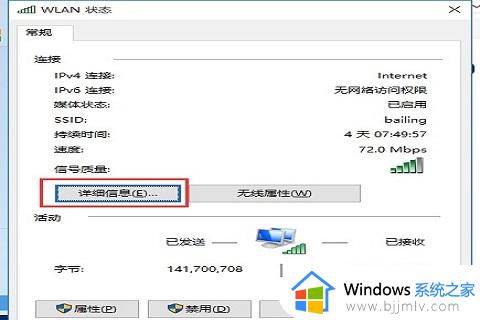
4.然后记下“Ipv4地址”,“Ipv4子网掩码”,“Ipv4默认网关”,“Ipv4 DHCP 服务器”,“Ipv4 DNF 服务器”5项;
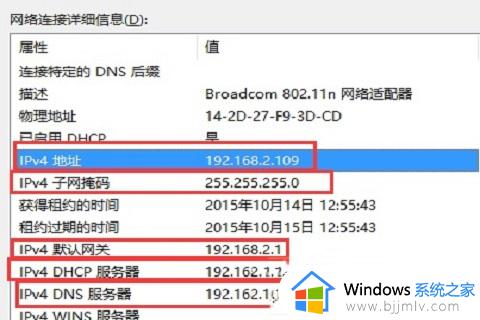
5.接着在IP错误的win10电脑上,按照第一步打开“网络连接”,然后在“以太网”或者“无线网络”上单击右键,选择“属性”;

6.在属性界面,点击“此连接使用下列项目”下放的“internet 协议版本 4(TCP/IPV4)”然后点击"属性”;
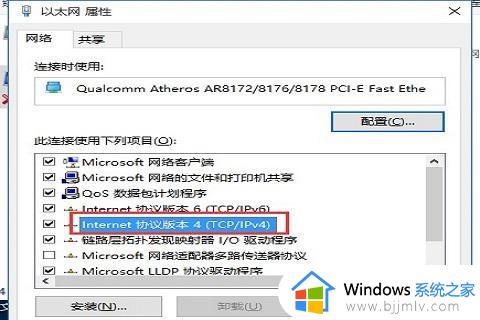
7.最后把之前记录下来的各项数据依次填入,注意除了“IP地址”一行的第4格不能相同。其他都必须一样,然后点击“确定”,在点击确定这里会卡一下,然后就好了。
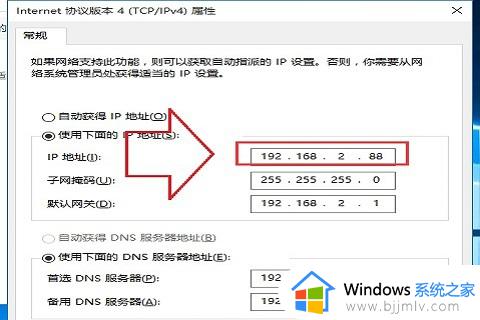
关于win10手动设置ip地址后无法上网的详细解决方法就给大家介绍到这里了,有需要的用户们可以参考上面的方法步骤来进行解决吧。